


OneDrive作为微软的云存储服务在操作系统中扮演着重要的角色。然而,对于一些用户来说,OneDrive在开机时自动启动可能并不是他们所期望的。如果您想在Windows 11中关闭OneDrive的开机启动,那么您来对地方了。在本文中,我们将介绍如何在Windows 11系统中关闭OneDrive的开机启动,以便您可以根据自己的需求调整系统启动时的应用程序。
具体方法如下:
1、首先,在任务栏右下角隐藏的图标处,我们可以找到OneDrive。
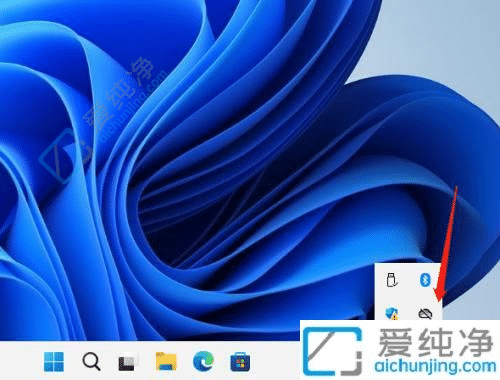
2、找到OneDrive后,右键点击会弹出一个框,再次点击“设置”。
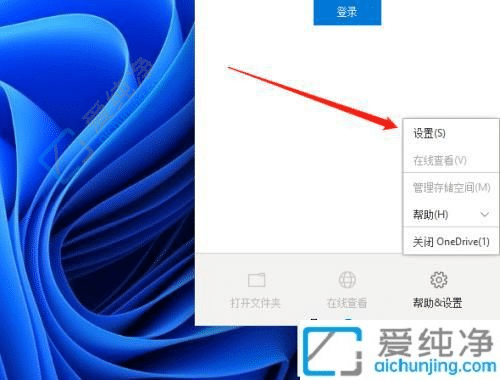
3、最后,我们勾选“当我登录Windows时自动启动OneDrive”,这样开机后就不会自动启动了。
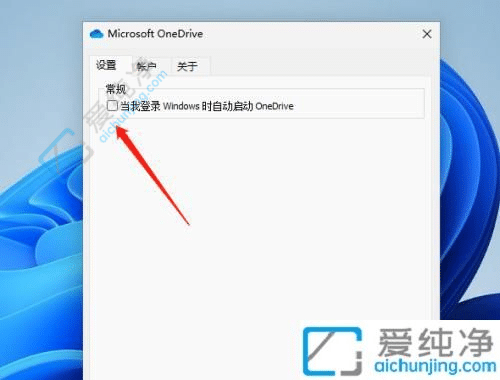
通过以上简单的步骤,我们可以在Windows 11系统中轻松地关闭OneDrive的开机启动,让您能够更好地管理系统启动时的应用程序。熟悉操作系统的设置和功能可以帮助我们更好地定制和管理电脑,提高使用效率和舒适度。
| 留言与评论(共有 0 条评论) |